SQLBackupAndFTP是一款好用的SQL数据库备份工具,使用这款工具可以轻松对sql server、azure数据库进行备份、压缩或者进行加密备份等操作,软件可以备份到指定的FTP服务器中,同时可以与主流的云服务器兼容,并且拥有自定义脚本、差异化备份以及日志备份功能。
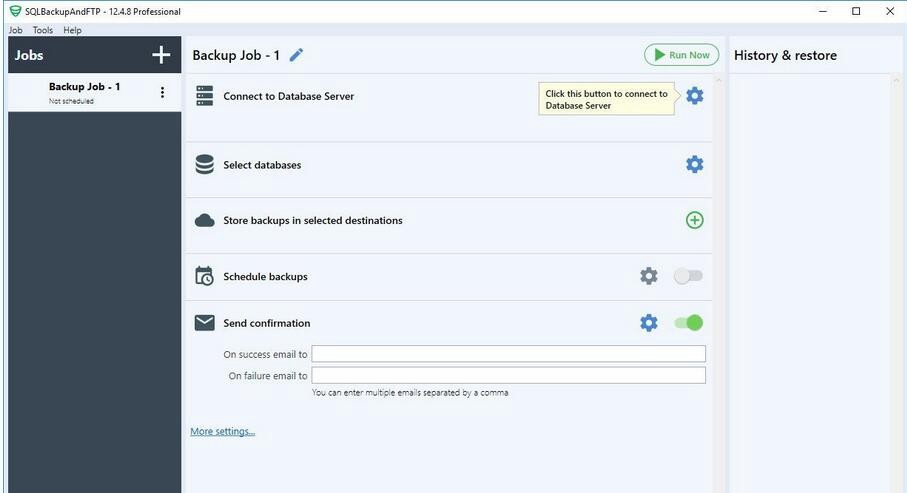
安装教程
1、双击“SQLBackupAndFTPSetup.exe”进入到安装界面
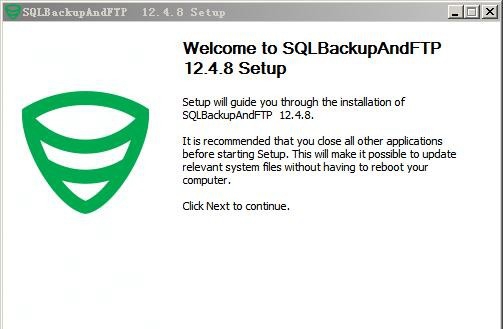
2、下一步出现协议,选择我同意
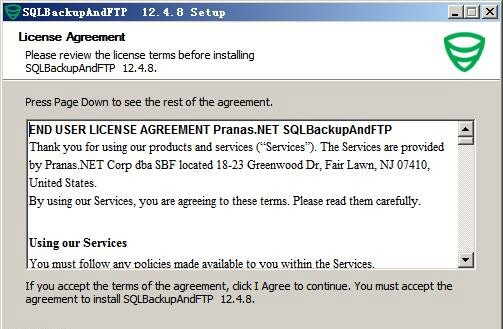
3、接着选择软件安装位置,默认为“C:\Program Files (x86)\SQLBackupAndFTP”
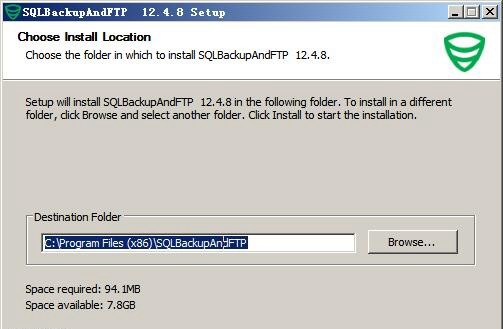
4、接着点击install安装就行了
主要特色
执行数据库备份,保存备份在本地(或lan)
发送到ftp服务器备份
发送电子邮件确认排程备份,邮编和ftp的工作
unlmited的备份使用“立即运行”数据库的数字按钮
远程(脚本)的数据库备份
使用教程
首先设置数据库连接
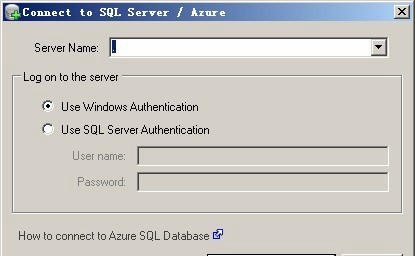
勾选中要备份的数据库

设置邮件,把备份报告发到邮箱
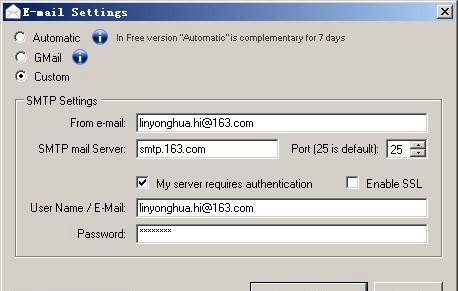
设置定时任务,可以设置完整备份,差异备份,事务日志备份,
还可以设置使用系统任务计划来运行定时任务还是使用软件的Windows服务来运行
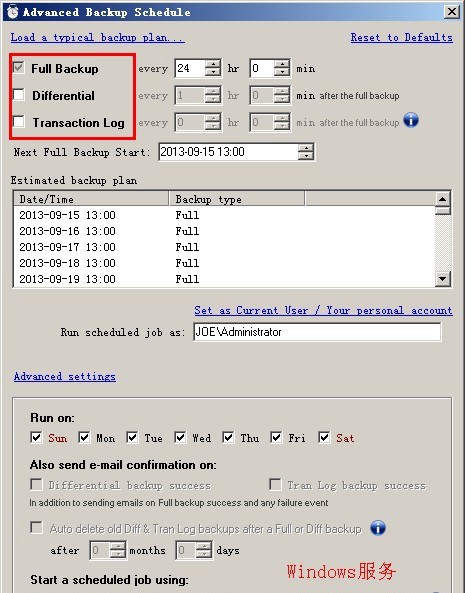
软件本身也预设了一些定时选项,用鼠标点击一下就可以应用了
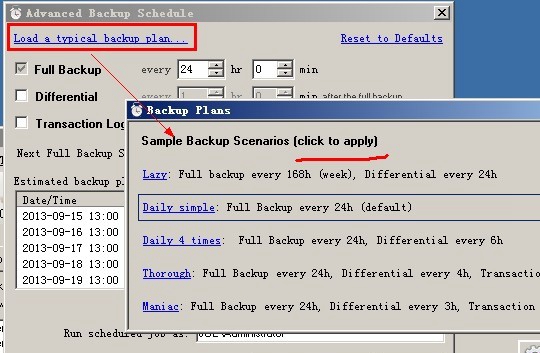
设置备份选项,包括大型数据库临时文件存放路径,压缩备份文件选项,是否校验备份文件,备份数据库日志存放路径,加密备份文件(收费)
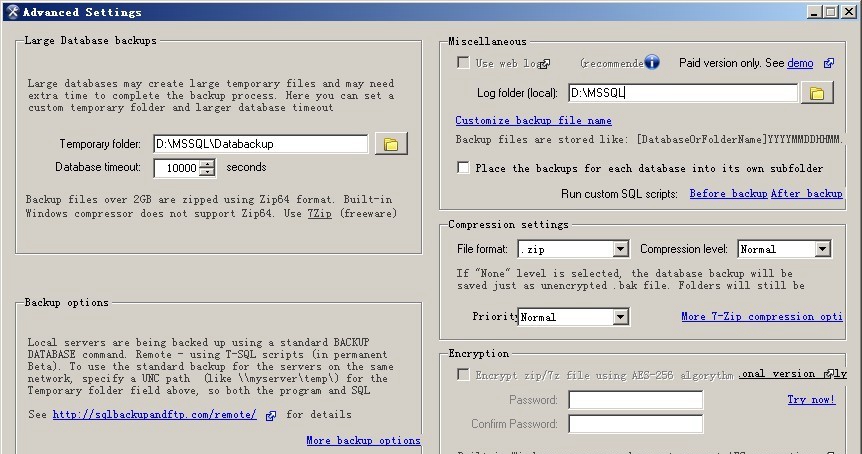
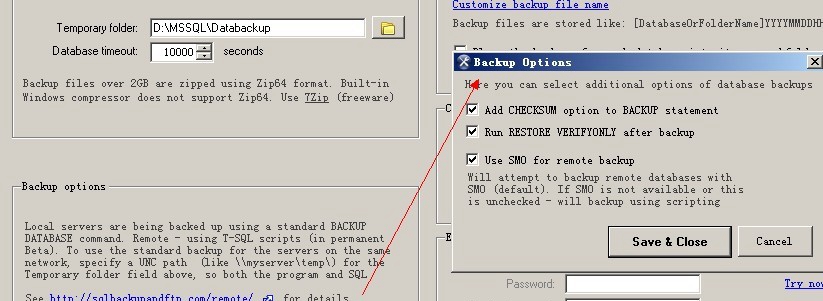
我把备份数据库日志和大型数据库临时文件的路径都设置在D:\MSSQL\Databackup
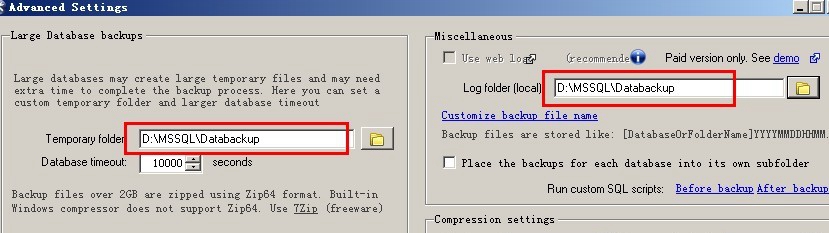
设置了上面的备份路径之后还需要回到主界面设置备份路径,备份数据库文件可以上传到FTP服务器,DROPBOX,SKYDRIVE(要付费)等
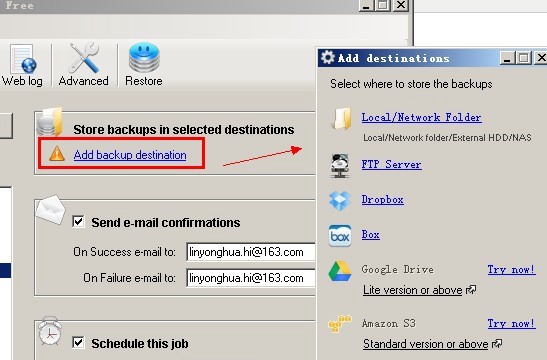
我把备份文件放到与备份数据库日志同一路径下 D:\MSSQL\Databackup
软件还可以设置自动删除多久以前的备份文件,还可以备份到远程路径,NAS存储上,
如果是网络路径,可以点击“Test”按钮测试是否连通
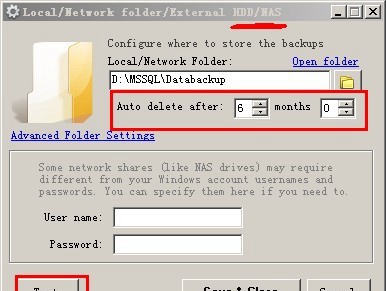
设置FTP
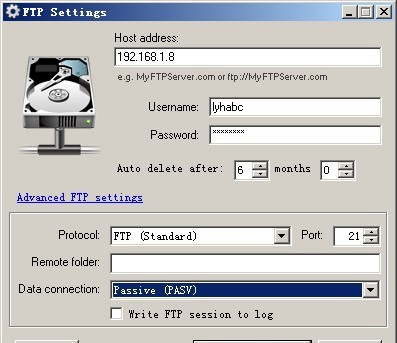
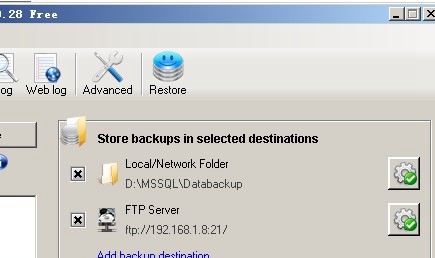
- mac视频剪辑软件Quick Cut For Mac教程(附注册机)
- 文件快速搜索工具IDM UltraFinder 15安装教程(附注册码)
- 截图工具Snagit 4 For Mac安装教程(附注册码密钥)
- 苹果恢复软件PanFone Data Recovery 2教程(附注册码)
- iphone数据清除软件PanFone iOS Eraser Pro教程(附注册码)
- 苹果手机修复系统Joyoshare UltFix 2安装教程(附注册码)
- ios数据恢复工具Leawo iOS Data Recovery 3教程(附注册码)
- 易我数据恢复DataRecovery Mac 12教程(附注册码)
- Exposure X6 Bundle For Mac使用教程(附注册机+序列号)
- 苹果恢复软件Magoshare iPhone Recovery安装教程(附注册码)
- iPhone文件同步软件iExplorer 4.4安装教程(附注册机)
- 苹果数据恢复工具Afirstsoft UltFone 7安装教程(附注册机)


 疯狂动物园
疯狂动物园 模拟城市:我是市长
模拟城市:我是市长 军棋
军棋 少年名将
少年名将 冰雪王座
冰雪王座 烈焰封神
烈焰封神 彩虹物语
彩虹物语 我叫MT-标准版
我叫MT-标准版 塔防三国志Ⅱ
塔防三国志Ⅱ 玛法降魔传
玛法降魔传 花之舞
花之舞 明珠三国
明珠三国 赛尔号超级英雄
赛尔号超级英雄 票房大卖王
票房大卖王 忍者必须死3
忍者必须死3 全民接快递
全民接快递 小小突击队2
小小突击队2 弹弹岛2
弹弹岛2


